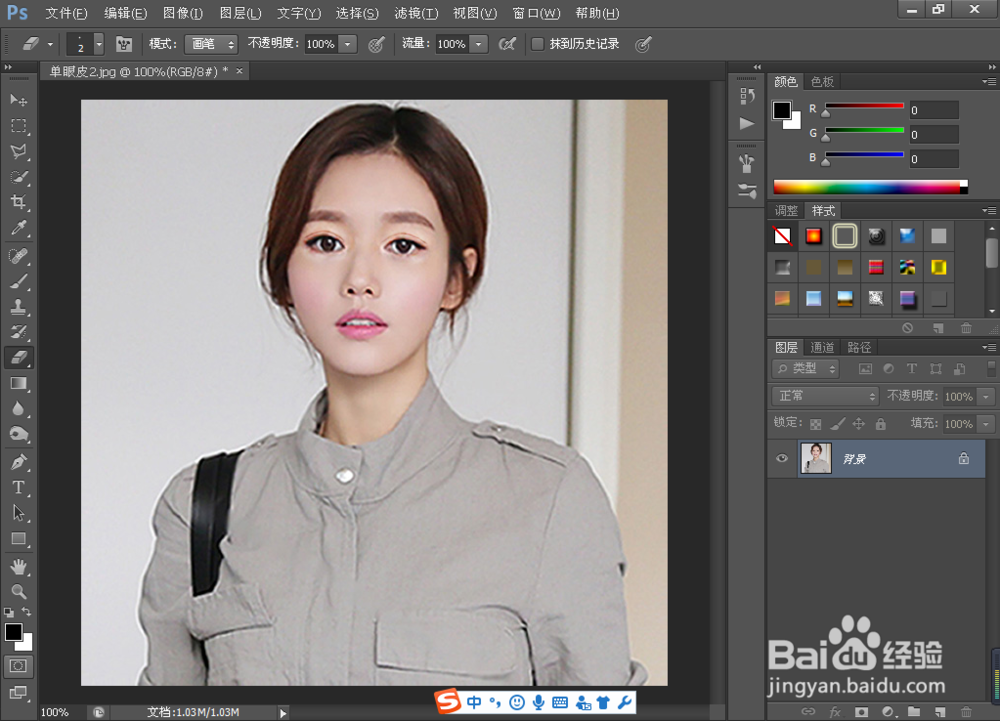1、首先要用PSCS6将想要修整的照片图像打开;

2、适当的放大图像,然后选择钢笔工具,在人物图像的眼睛位置绘制路径;

3、按Ctrl+Enter组合键将路径转换为选区;

4、按shift+F6打开羽化选区对话框,将参数设置为1;

5、按Ctrl+J复制图像为图层1;

6、按住Ctrl键,再点击图层1的缩览图调出选区,选用加深工具将选区边缘图像加深;

7、然后点击图像-调整-色彩平衡命令,如图所示设置参数;

8、接着选用橡皮擦工具对加深的图像位置进行适当的擦拭修整;

9、然后重复以上步骤,修整好另一只眼睛的图像即可完成将单眼皮变成双眼皮的操作了。